文章详情页
win10系统怎么下载安装更多的主题
浏览:83日期:2022-12-05 11:45:09
想要知道win10系统怎么下载安装更多的主题吗?那么就快点来IE浏览器中文网吧,小编在这里为大家带来了win10下载安装主题教程,有兴趣的朋友们快点来这里看一看吧。

方法/步骤分享:
一、在电脑桌面空白处使用鼠标右键单击,弹出右键菜单,选择右键菜单中的【个性化】单击
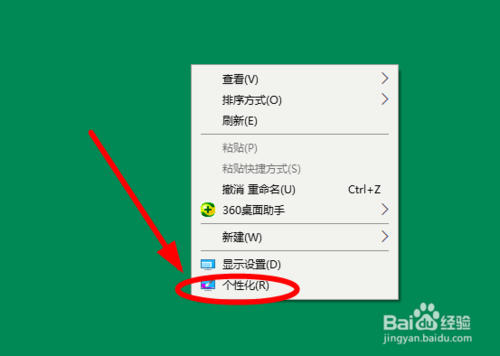
二、在弹出的【设置】对话框中,选择【主题】选项单击
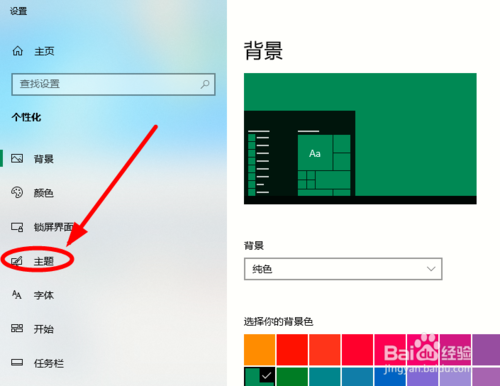
三、在右侧窗口【应用主题】下,在出现的主题中选择一种类型,比如【Windows10 5个图像】单击
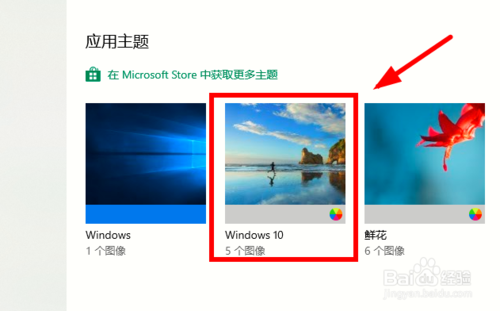
四、如果对现有主题效果都不满意,可以单击【在Microdoft store中获取更多主题】
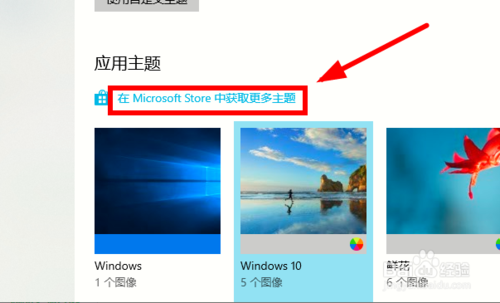
五、在弹出的【Microdoft store】对话框中,就可以根据自己的喜好,选择现在新的主题了
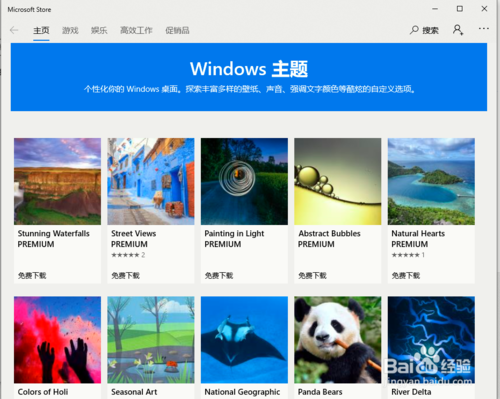
总结:
一、Win10系统下载安装更多的主题的步骤如下:
1、在电脑桌面空白处使用鼠标右键单击,弹出右键菜单,选择右键菜单中的【个性化】单击
2、选择【主题】选项单击
3、在右侧窗口【应用主题】下,在出现的主题中选择一种类型,比如【Windows10 5个图像】单击
4、如果对现有主题效果都不满意,可以单击【在Microdoft store中获取更多主题】
5、根据自己的喜好,选择现在新的主题了
win10相关攻略推荐:
win10如何用16位加强色玩游戏
win10开始菜单打不开如何处理
Win10图片大小怎么修改
以上就是win10下载安装主题教程分享的全部内容了,快快收藏IE浏览器中文网站获得更多热门软件资讯吧!
上一条:win7如何添加家长控制下一条:windows10家庭版怎么连接vpn
相关文章:
1. Win10系统不能调整任务栏大小怎么办?Win10系统不能调整任务栏大小的解决方法2. 基于 Ubuntu 的 elementary OS 7 版本发布 附官方下载3. Win10系统hyper-v与vmware不兼容怎么办?4. Win7系统如何自定义修改鼠标指针样式?5. 每次重启Win7系统后打印机都显示脱机该怎么办?6. Win10 20H2系统如何使用cmd查看端口占用情况?7. Win7纯净版没有USB驱动怎么办?Win7系统没有USB驱动解决教程8. 苹果 macOS 13.2 开发者预览版 Beta 2 发布9. Win7窗口最大化后看不到任务栏怎么办?Win7窗口最大化后看不到任务栏的解决方法10. Win11分辨率调到了推荐但还是有黑边的解决方法
排行榜

 网公网安备
网公网安备